Win10网络上传速度慢怎么解决解决Win10网络上传速度慢的步骤
很多使用win10系统玩家发现电脑网速挺快,就是下载东西上传时候特别慢,这个是怎么一回事呢?其实是因为电脑默认设置限制了,设置了百分之20速度,只要我们更改一下就可以了。具体教程一起来看看吧。
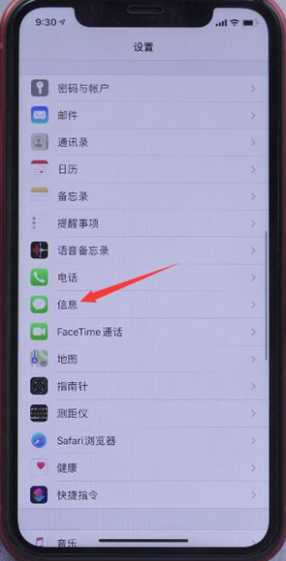

解决Win10网络上传速度慢步骤
1、右击此电脑,打开属性。
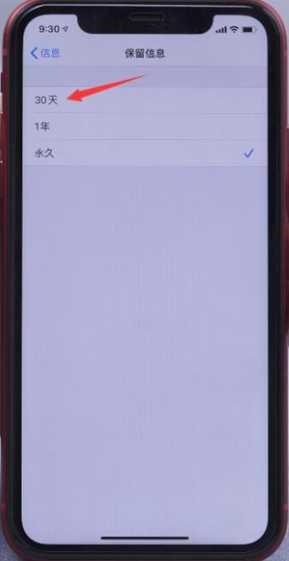
2、选择设备管理器

3、点击网络适配器,双击图中选项。
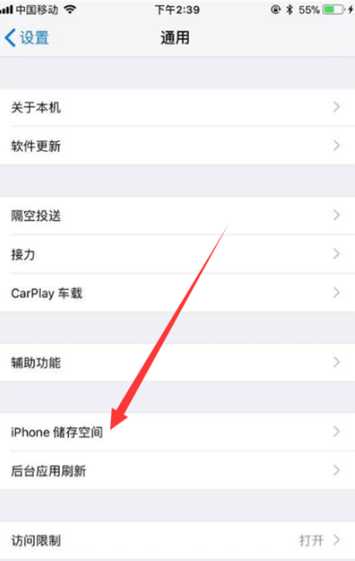
4、选择你FLOW control,在值中选择Dissbled,确定即可。
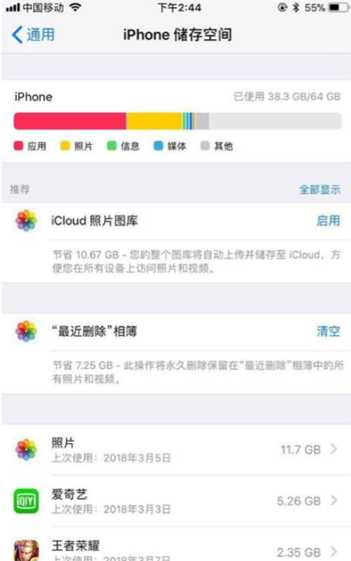 windows网络设置相关问题
windows网络设置相关问题
Win10电脑网速慢怎么解决>
win7电脑网速很慢怎么办
win10系统怎么解除网速限制